اجعل قرصًا أو قسمًا للقراءة فقط في نظام التشغيل Windows 10
في إحدى المقالات السابقة ، تناولت كيفية القيام بذلك محركات أقراص USB قابلة للإزالة للحماية من الكتابة. اليوم ، سنرى كيفية كتابة الحماية لقسم قرص محدد غير قابل للإزالة أو محرك الأقراص بأكمله دون استخدام أدوات الطرف الثالث.
الإعلانات
هناك العديد من الأسباب لجعل القرص محميًا ضد الكتابة. يمكن أن يكون مفيدًا كخيار أمان إضافي في بعض البيئات. بمجرد تمكين الحماية ضد الكتابة لمحرك أقراص أو قسم ، سيصبح للقراءة فقط. دعونا نرى كيف يمكن القيام بذلك.
لجعل قرص للقراءة فقط في نظام التشغيل Windows 10، قم بما يلي.
- افتح ملف موجه أوامر مرتفع.

- اكتب أو انسخ والصق القرص واضغط على يدخل مفتاح. سيؤدي هذا إلى تشغيل DiskPart. DiskPart هو مترجم أوامر وضع النص مضمن مع Windows 10. تتيح لك هذه الأداة إدارة الكائنات (الأقراص أو الأقسام أو وحدات التخزين) باستخدام البرامج النصية أو الإدخال المباشر في موجه الأوامر.
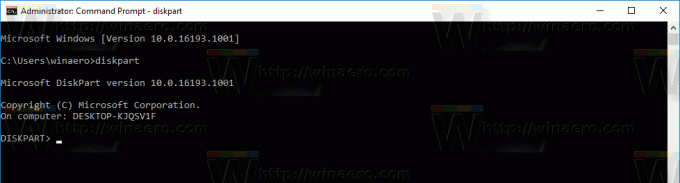
- في DiskPart ، اكتب الأمر التالي
قرص القائمة
في الإخراج ، راجع القرص الذي توشك على جعله للقراءة فقط.

- لمتابعة القرص المطلوب ، تحتاج إلى "تحديده".
في الأمر التالي ، استخدم رقم القرص الذي حصلت عليه من الأمر السابق.قرص سيلي DISK_NUMBER
على سبيل المثال ، أحتاج إلى القرص رقم 1.

- لجعل القرص بأكمله للقراءة فقط ، اكتب الأمر التالي:
مجموعة سمات القرص للقراءة فقط
ستكون جميع الأقسام الموجودة على القرص للقراءة فقط.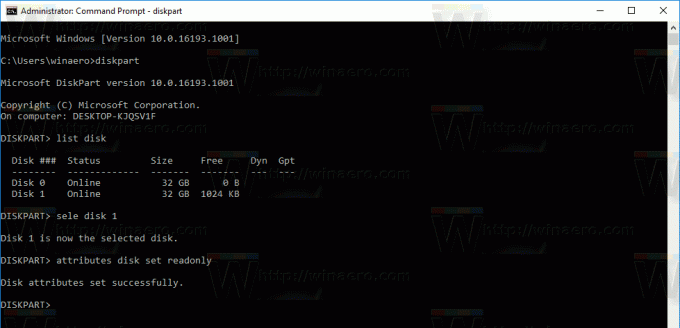
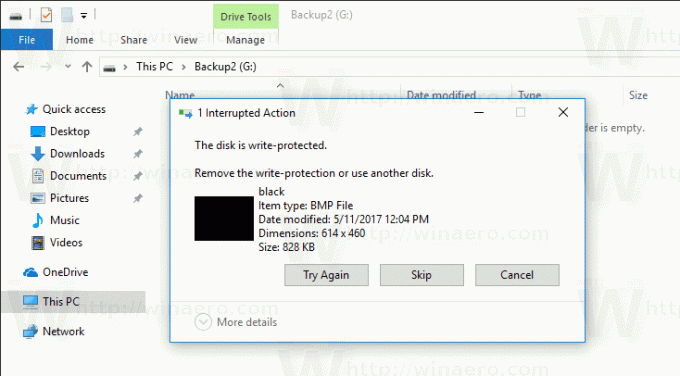
أمر التراجع هو
سمات القرص واضحة للقراءة فقط
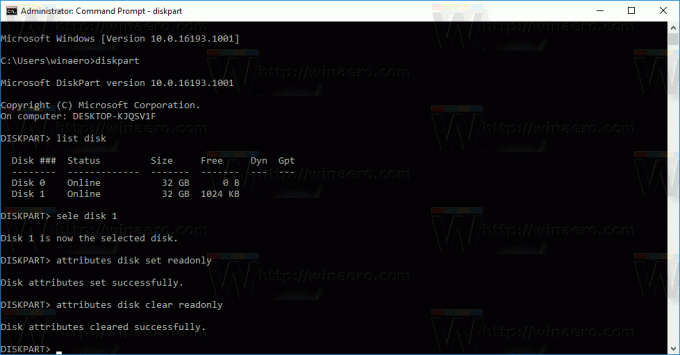
لجعل القسم للقراءة فقط في نظام التشغيل Windows 10، قم بما يلي.
- افتح ملف موجه أوامر مرتفع.

- اكتب أو انسخ والصق القرص واضغط على يدخل مفتاح.
- للعثور على قسم معين ، اكتب
حجم القائمة

- "حدد" الحجم المطلوب عن طريق كتابة الأمر التالي:
حدد الحجم VOLUME_NUMBER
استبدل رقم المجلد برقم حصلت عليه من الأمر السابق.

- اجعله للقراءة فقط باستخدام الأمر التالي
مجموعة سمات حجم للقراءة فقط

سيكون الحجم المحدد للقراءة فقط.
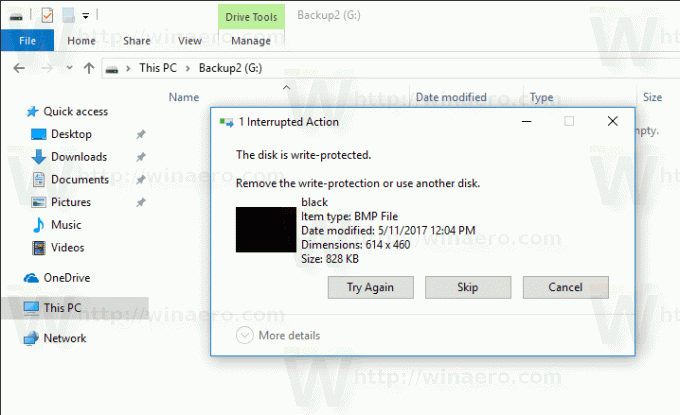
أمر التراجع هو:
حجم السمات واضح للقراءة فقط
هذا كل شيء.



